네이버 바코드스캐너 QR코드 사용법 쉽게 알려드려요

네이버 바코드스캐너 QR코드 사용법 쉽게 알려드려요
네이버 바코드스캐너라고 다들 들어보셨나요? 스마트폰은 항상 들고 다니고
네이버앱도 언제나 설치되어 있는데, 정작 이 안에 있는 기능은 써먹지도 않고 있었습니다^^
저 같은 사람이 한 두분이 아닐거라고 믿습니다.
제품정보를 바로 확인하고 싶으실 때,
가격 비교를 하고 싶을 때,
이 제품이 어디서 파는지 모를때
정말 유용하게 쓰실 수 있습니다!
그래서 오늘은 네이버 바코드스캐너와 더불어 QR코드 스캔 사용법까지 정말 자세히 설명하려고 합니다.
네이버 바코드스캐너 사용법

첫 번째, 당연히 스마트폰이 있어야겠죠?
네이버앱을 클릭해 주세요. 네이버앱이 없다면 '플레이스토어'에 들어가 설치해 주셔야 합니다.
플레이스토어에서 '네이버'를 검색하시면 바로 첫 번째에 나오니 바로 설치해 주세요.

그러면 위와 같은 화면이 나오실 거에요.
위와 같은 화면과 다른 화면이 나온다면 '플레이스토어'에 들어가서
'네이버앱'을 '업데이트' 해주시면 됩니다!
아래 중앙에 있는 동그란 버튼을 클릭해 주세요.

렌즈, 음악, 음성 등등 아직 많이 안 써본 기능들이 있습니다. 나중에 시간이 되면 포스팅 해보려 합니다.
오늘은 왼쪽에 있는 '렌즈' 부분을 클릭해 주세요.

자~ 그럼 위와 같은 화면이 나오는데요, 바로 '스마트렌즈'가 선택되어 있을 겁니다.
그리고 바코드와 QR코드를 찾으려고 여기저기 스캔중인 점들이 보이시나요?
이제 준비는 끝났고, 본격적으로 정보를 알고 싶은 제품의 바코드를 보여주세요.

어떤 것을 스캔할까 찾다가 저는 냉장고에 있던 음료수 하나를 스캔해 보았습니다.
저렇게 바코드부분을 찾아서 스마트폰을 가져다 보여줍니다.
여기서 잠깐!
바코드는 반드시 위의 사진처럼 '가로'로 해서 스캔해 주셔야 합니다!
바코드를 '세로'로 놓고 찍으면 바코드스캐너가 전혀 인식을 못합니다!
스마트렌즈가 바코드를 열심히 찾고 있습니다.
그러다 딱 찾았다 싶으면 오른쪽 사진처럼 초록색 사각형이 생기면서 스캔이 됩니다.
여기서 잠깐 궁금증이 드실텐데요.
하단 탭 왼쪽에 'QR/바코드'탭이 있는데 왜 '스마트렌즈'로 하냐고 물으실 수도 있는데,
아래에 다시 설명 드리겠지만 스마트렌즈로 해도 바코드, QR코드 전부 스캔이 됩니다.

띠링~ 하고 상단에 해당 제품의 정보가 나왔습니다. 썬키스트 제주감귤 175ml 입니다.
단순히 제품 이름이나 간단한 정보만 알고 싶으시면 여기까지만 하셔도 되지만 저 제품이 어디서 파는지 보고 싶으시다면 저 부분을 '클릭'해 주세요.

상단에 바코드번호, 상풍명, 제조사, 제조국 등 더욱 상세한 정보와 함께 스크롤을 쭉쭉~ 내려보시면 여러 곳에서 해당 제품을 구입하실 수 있습니다.
네이버 QR코드 사용법

렌즈의 첫 화면으로 돌아오면 왼쪽에 'QR/바코드' 탭이 있는데 클릭하면 오른쪽의 화면처럼 바뀝니다.
위에서 말했듯이 사실 'QR코드/바코드'렌즈를 안써도 '스마트렌즈'로 QR코드도 스캔할 수 있습니다.
아래에 다시 사진과 함께 보여 드리겠습니다~
이제 QR코드가 있는 제품을 찾아서 스캔해 봅니다.

당연히 이름값 그대로 'QR/바코드' 렌즈로도 잘 스캔이 됩니다.
상단에 나온 제품의 정보를 클릭 하면 해당 제품의 더욱 자세한 정보와 판매처까지 나옵니다.
'스마트렌즈'로 QR코드를 찍으면?
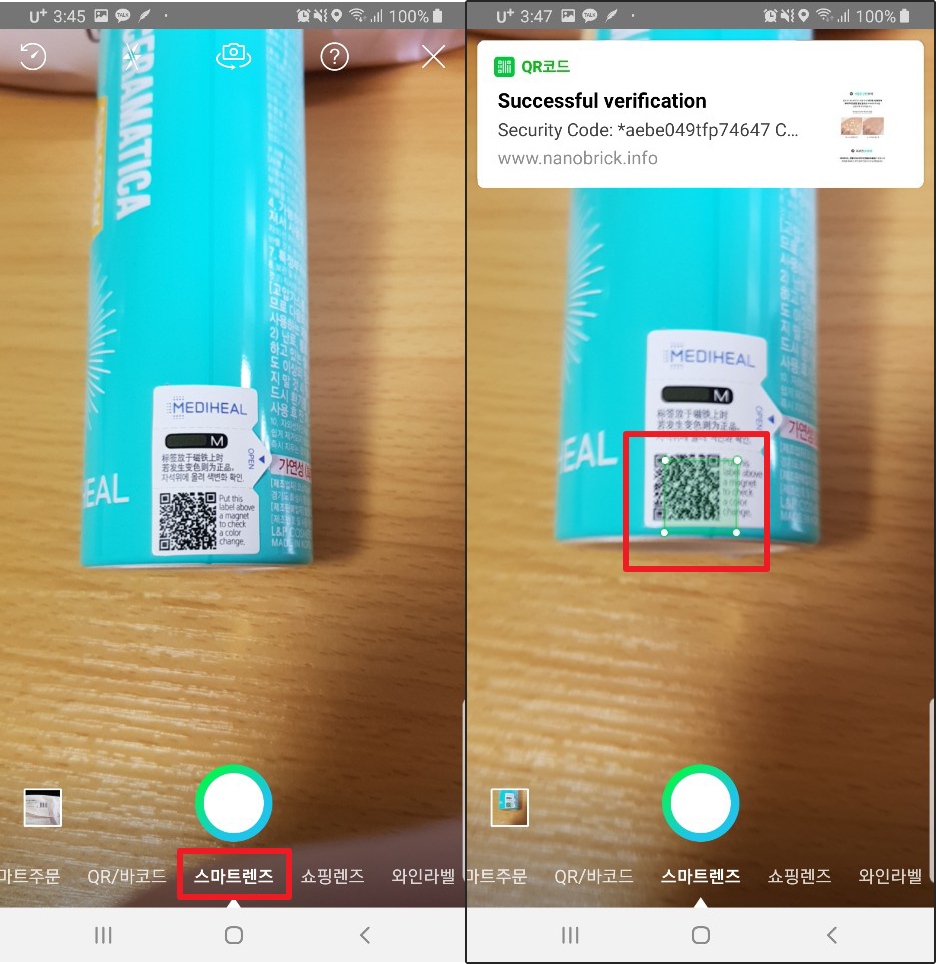
처음에 말씀 드렸듯이 '스마트렌즈'로 QR코드를 스캔해도 됩니다.
오른쪽 사진처럼 QR코드 부분에 초록색 박스가 생기면서 스캔이 되며 상단에 해당 제품의 정보가 나옵니다.

스캔해서 나온 상단의 정보를 클릭하면
역시나 해당 상품의 정보가 잘 나오네요.
이번에 스캔한 정보는 해당 업체가 운영하는 곳으로 바로가기로 링크 해놨나 봅니다.
해당 제품을 광고하는 의도는 전혀 없으며, 그저 저의 책상에 있던 것 중 QR코드가 달려 있는 것을 선택한 것입니다!
사진으로 찾고 싶다?! 네이버 쇼핑렌즈!

'QR코드'나 '바코드'가 훼손되거나 사라져 버렸다?!
그래도 걱정하지 마세요.
요즘이 어떤 시대입니까.
이미지검색은 이미 예전부터 나와 있던 기술입니다.
네이버에서 이것을 도입하지 않았을리가 없겠죠.
첫 화면으로 돌아와서 '스마트렌즈'의 오른편에 '쇼핑렌즈'부분을 클릭하면 위의 사진처럼 나옵니다.
이제 찾고싶은 제품을 카메라로 흔들리지 않게 보여주세요.
저는 아까 사용했던 썬키스트 음료수를 다시 스캔해 보았습니다.

네. 똑똑한 네이버 쇼핑렌즈는 해당 제품을 잘 찾아서
저에게 해당 상품을 구매하라고 친절히 판매처까지 알려주네요.
여기까지 네이버 바코드스캐너를 알아 보았습니다.
덤으로 스마트렌즈, QR/바코드, 쇼핑렌즈까지 같이 설명 하였는데 어떠셨나요?
그 밖에 결제/스마트주문, 와인라벨, 상품라벨 렌즈 등이 더 있는데
가장 많이 쓰는 부분으로 다루어 보았습니다.
참 편한 세상입니다.
저는 네이버 바코드스캐너를 알고 나서 마음에 드는 제품이 있으면
그때그때 바로 스캔해서 찾고는 합니다.
편리한 기능이 있으면 써먹어야 스마트폰의 값어치도 하는 것이죠.
다음에도 유용한정보로 포스팅 하겠습니다.
'유용한정보_채널' 카테고리의 다른 글
| 구글폼으로 설문지 만들기, 대박 쉽고 간단합니다. (0) | 2020.10.01 |
|---|---|
| 네이버 스마트 플레이스 등록 및 수정, 혼자서도 간단해요! (1) | 2020.09.28 |
| 국가 기술 자격증 종류와 추천_기능사? 산업기사? (0) | 2020.08.05 |





